WPS文檔中將一張圖片自動排版成多張的方法
時間:2023-10-24 08:48:01作者:極光下載站人氣:594
大家常常因為要制作一些教案、工作資料以及其他的一些文字內(nèi)容等,都是會需要使用一個word文檔進行操作的,大家會通過該軟件對文字內(nèi)容進行修飾和編輯,一般很多小伙伴會使用wps這款軟件進行操作,在文檔中除了可以進行文字的編輯,也可以進行圖片的批量處理,當你想要將一張圖片批量批量的顯示在文檔中進行自動排版,那么這種情況下我們該如何進行操作呢,下方是關(guān)于如何使用WPS自動排版圖片的具體操作方法,如果你需要的情況下可以看看方法教程,希望對大家有所幫助。
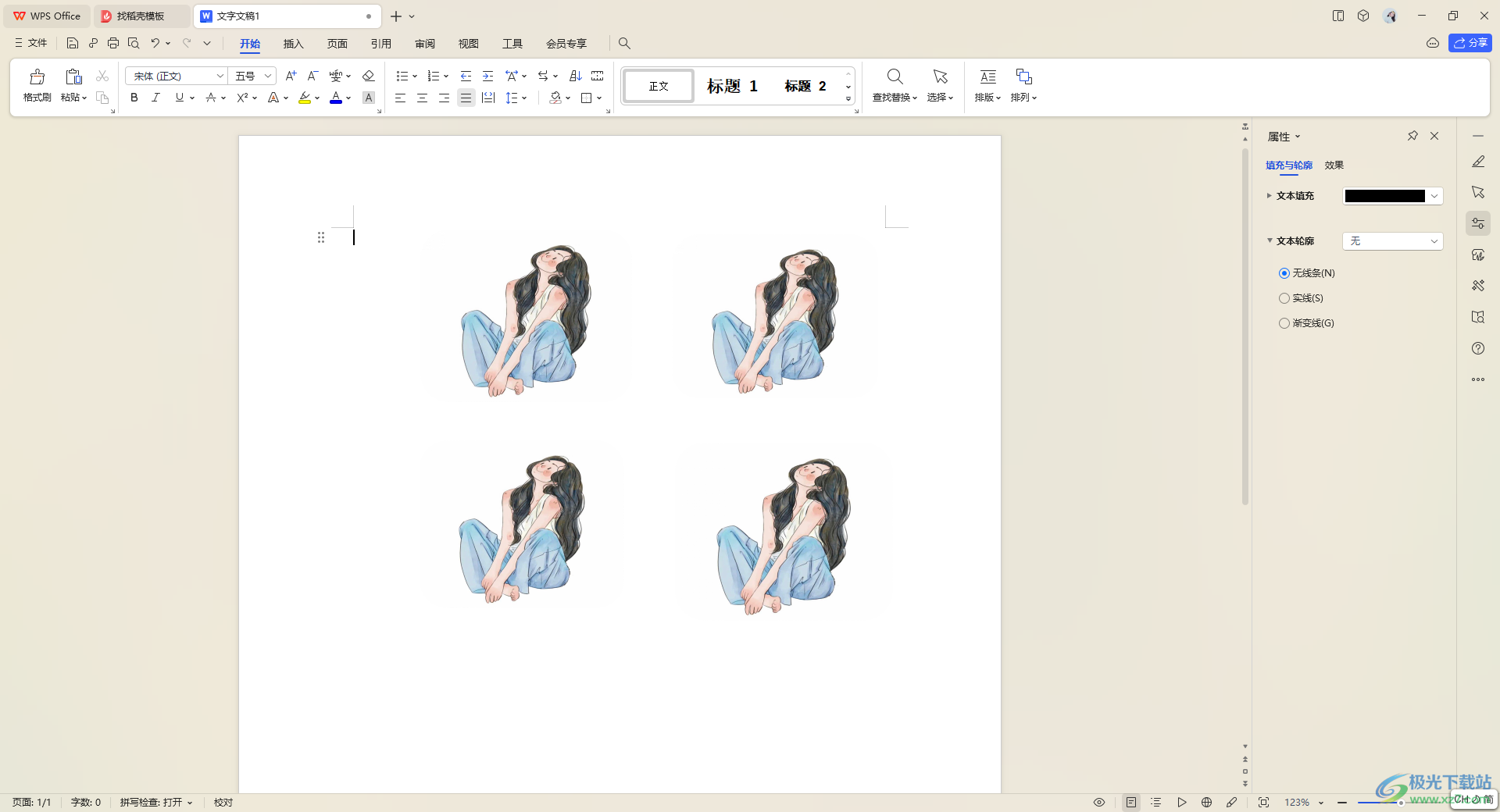
方法步驟
1.首先,我們需要在文文檔中點擊工具欄區(qū)域里的【形狀】選項,然后在打開的窗口中選擇自己喜歡的一個形狀。
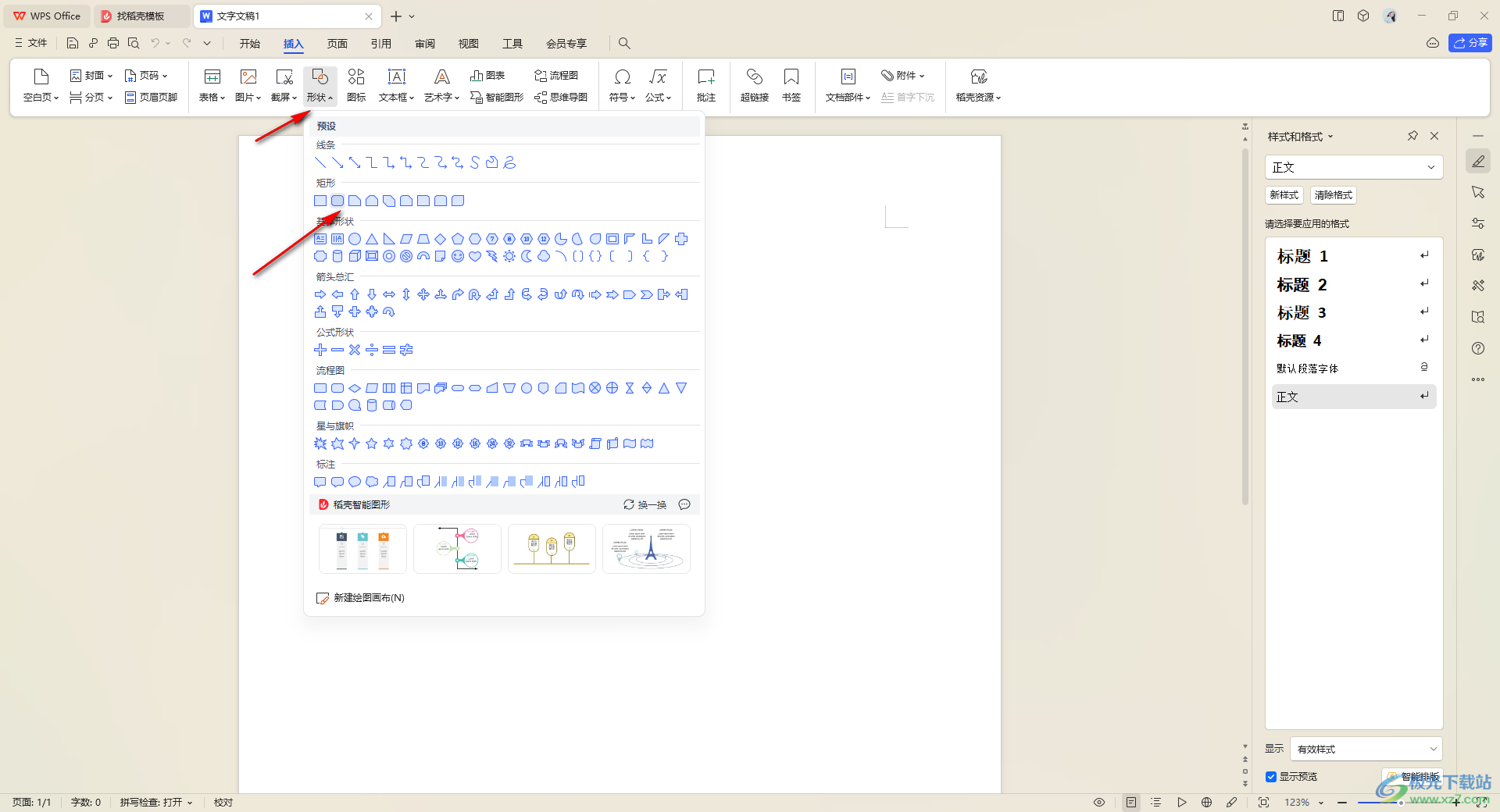
2.之后,將插入的這些形狀進行復(fù)制成多個,如圖所示。
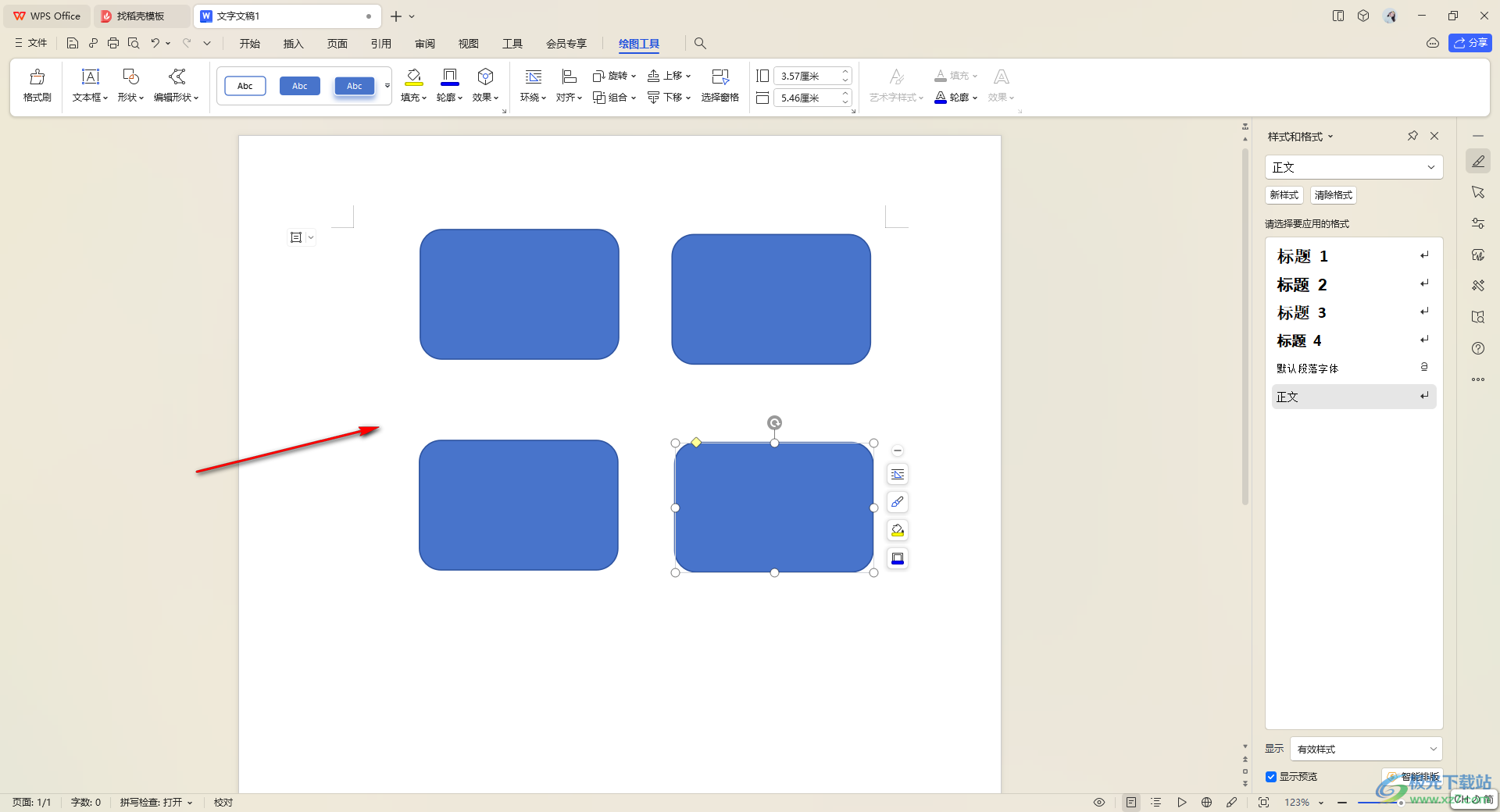
3.隨后,我們按下鍵盤上的Ctrl鍵+鼠標左鍵將這些形狀選中,再點擊工具欄中的【填充】選項,在子選項中依次點擊【圖片或紋理】-【本地圖片】。
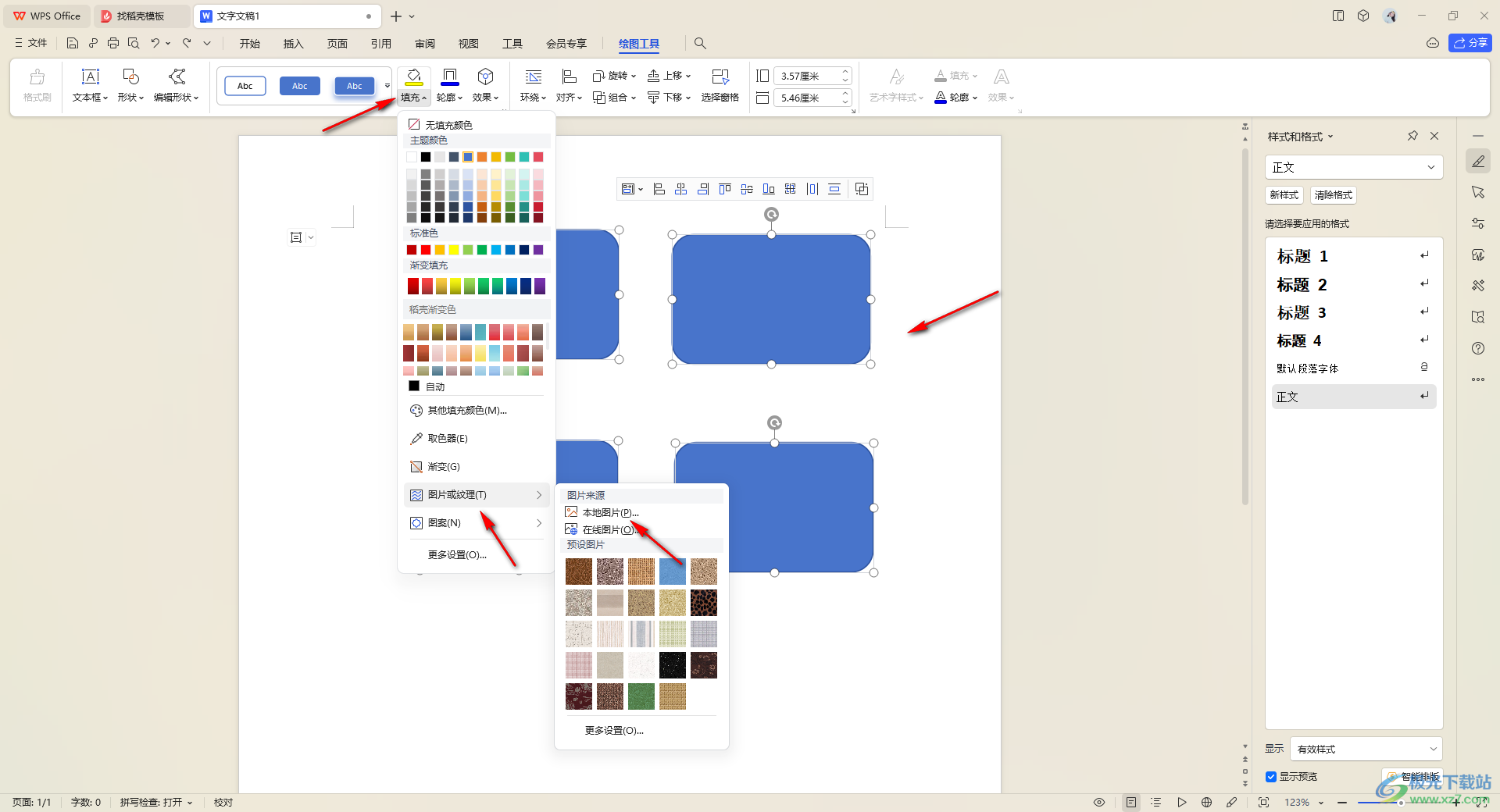
4.接著,在打開的窗口中,將需要批量顯示出來圖片選中進行打開。
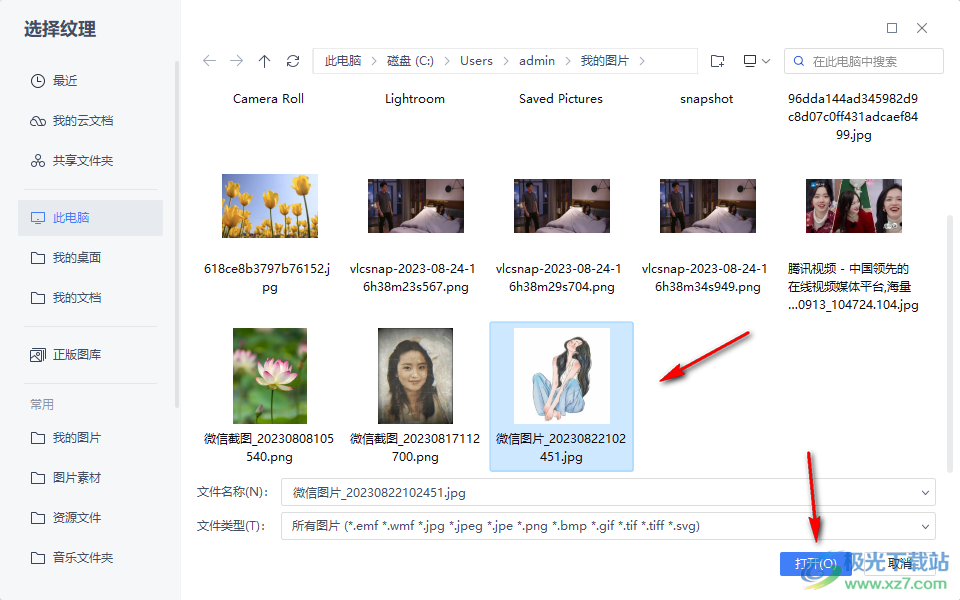
5.這時,你可以看到我們添加的圖片就會批量顯示在剛剛的形狀里面,如圖所示。
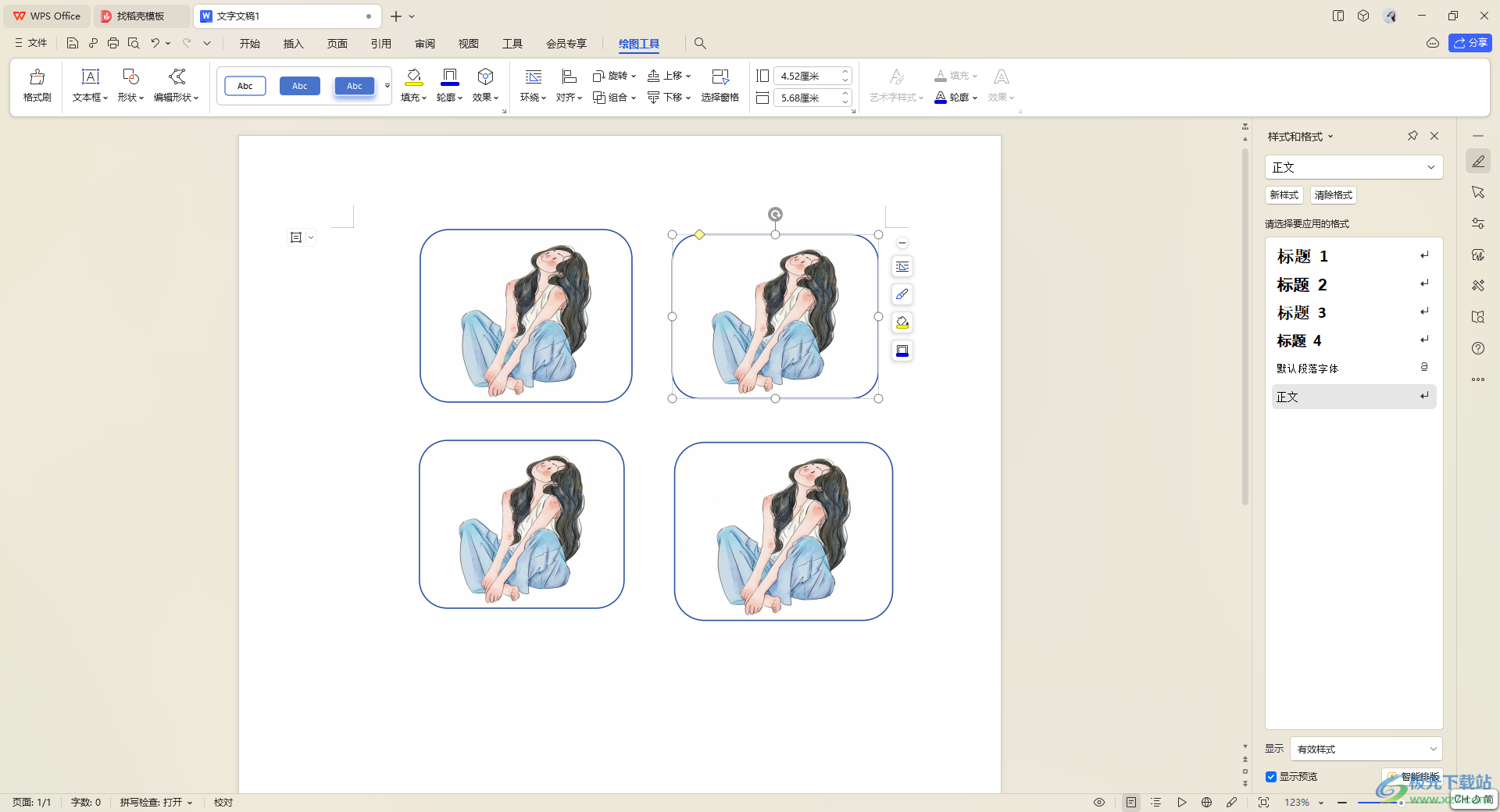
6.如果你想要將形狀邊框去除,那么就可以將這些形狀選中,然后右鍵點擊選擇【設(shè)置對象格式】選項,之后在右側(cè)屬性窗口中,將線條設(shè)置為無線條即可。
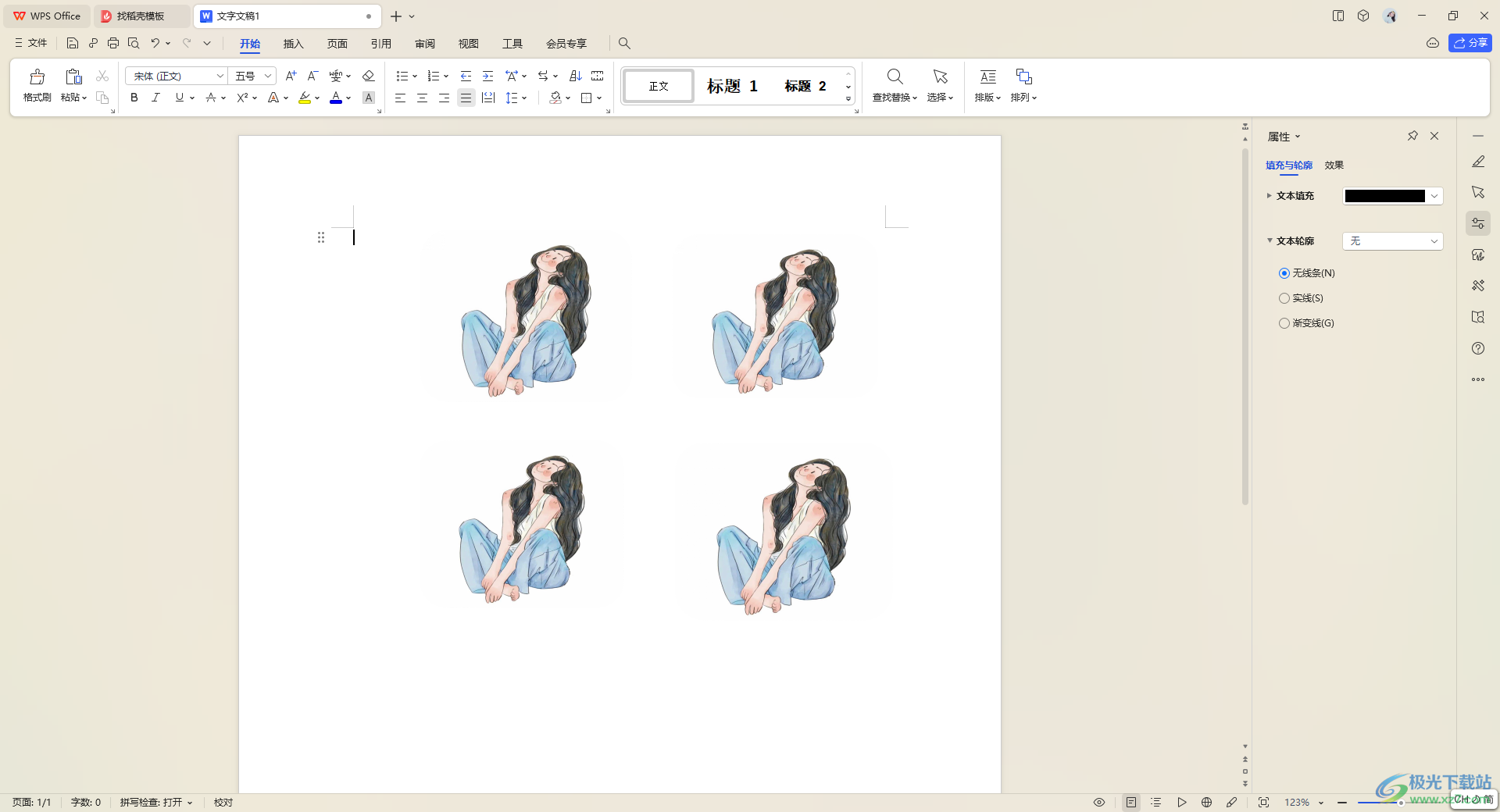
以上就是關(guān)于如何使用WPS Word將一張圖片批量自動排版的具體操作方法,很多情況下需要將圖片添加到文檔中進行編輯處理,如果你想要將一張圖片批量添加進行自動排版,那么就可以通過上述的方法進行操作即可,感興趣的話可以試試。

大小:240.07 MB版本:v12.1.0.18608環(huán)境:WinAll
- 進入下載
相關(guān)推薦
相關(guān)下載
熱門閱覽
- 1百度網(wǎng)盤分享密碼暴力破解方法,怎么破解百度網(wǎng)盤加密鏈接
- 2keyshot6破解安裝步驟-keyshot6破解安裝教程
- 3apktool手機版使用教程-apktool使用方法
- 4mac版steam怎么設(shè)置中文 steam mac版設(shè)置中文教程
- 5抖音推薦怎么設(shè)置頁面?抖音推薦界面重新設(shè)置教程
- 6電腦怎么開啟VT 如何開啟VT的詳細教程!
- 7掌上英雄聯(lián)盟怎么注銷賬號?掌上英雄聯(lián)盟怎么退出登錄
- 8rar文件怎么打開?如何打開rar格式文件
- 9掌上wegame怎么查別人戰(zhàn)績?掌上wegame怎么看別人英雄聯(lián)盟戰(zhàn)績
- 10qq郵箱格式怎么寫?qq郵箱格式是什么樣的以及注冊英文郵箱的方法
- 11怎么安裝會聲會影x7?會聲會影x7安裝教程
- 12Word文檔中輕松實現(xiàn)兩行對齊?word文檔兩行文字怎么對齊?
網(wǎng)友評論